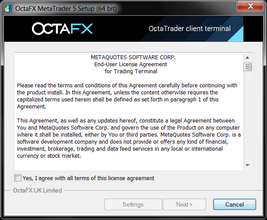در دنیای فارکس، اولین گام موفقیتآمیز برای اکثر معاملهگران یادگیری و اجرای صحیح آموزش نصب متاتریدر است. این راهنمای نصب متاتریدر برای مبتدیان و حتی حرفهایها طراحی شده تا بهصورت کامل و مرحلهبهمرحله، چگونگی نصب MT4 و MT5 را شرح دهد. اگر به دنبال راهنمای نصب متاتریدر هستید، در ادامه با ما همراه باشید تا تمامی جزئیات را بررسی کنیم.
اهمیت یادگیری آموزش نصب متاتریدر
“دانستن نحوه نصب و استفاده از متاتریدر نه تنها اولین قدم برای ورود به دنیای حرفهای فارکس است، بلکه پلی است برای درک عمیقتر بازار و استفاده از فرصتهای طلایی در معاملات.”
این جمله کوتاه بهخوبی نشان میدهد که یادگیری متاتریدر برای مبتدیان حکم کلید ورود به یکی از بزرگترین بازارهای مالی دنیا را دارد. با آشنایی و تسلط بر متاتریدر، میتوانید از حداکثر قابلیتهای این پلتفرم استفاده کنید و مسیر موفقیت در معاملات فارکس را هموارتر کنید.
تفاوتهای کلیدی در نصب متاتریدر 4 و متاتریدر 5
انتخاب بین متاتریدر 4 (MT4) و متاتریدر 5 (MT5) اغلب برای مبتدیان گیجکننده است. تفاوت اصلی این دو نسخه در نوع تکنولوژی بهکاررفته، تعداد اندیکاتورها، سرعت اجرای دستورات معاملاتی و نحوه مدیریت چند بازار مختلف است.
- سهولت در استفاده: متاتریدر 4 برای کاربران کاملاً مبتدی، رابط کاربری سادهتری دارد.
- امکانات تحلیلی پیشرفته: متاتریدر 5 از نظر ابزارهای تحلیلی و تقویم اقتصادی بهروزتر است.
- استراتژیهای چندبازاری: MT5 قابلیت معامله در مارکتهای سهام، کالا، و حتی ارزهای دیجیتال را هم فراهم میکند.
اگر قصد نصب MT4 و MT5 را دارید اما نمیدانید کدام یک مناسب شماست، ابتدا به نیازهای معاملاتی خود نگاه کنید. برای یادگیری بیشتر میتوانید از مقالات مرتبط در آموزش ترید رایگان و همچنین وبسایت رسمی MetaQuotes (لینک خارجی) نیز استفاده کنید.
آموزش نصب متاتریدر 4 (MT4)
گام 1: دانلود فایل نصب
- ابتدا به وبسایت بروکر یا وبسایت رسمی MetaTrader 4 مراجعه کنید.
- روی گزینه دانلود متاتریدر 4 یا دانلود و نصب متاتریدر ۵ کلیک کنید.
- فایل نصبی با پسوند
.exeبرای سیستمعامل ویندوز یا.dmgبرای مک دانلود میشود.
نکته: پیش از دانلود، مطمئن شوید که نسخه مناسب سیستمعامل خود را انتخاب کردهاید.
مرحله 2: اجرای فایل نصبی
- پس از دانلود، فایل را اجرا کنید.
- به محض آغاز عملیات نصب، روی گزینه Next کلیک کنید.
مسیر نصب (محل ذخیره شدن برنامه) را تعیین کرده و دوباره دکمه Next را فشار دهید.
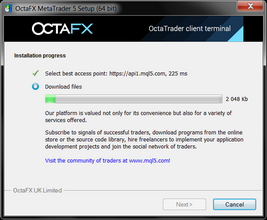
- منتظر بمانید تا فرآیند نصب کامل شود.
مرحله 3: اتصال به حساب معاملاتی
- پس از اتمام نصب، پلتفرم متاتریدر را باز کنید.
- از منوی File، روی گزینه Login to Trade Account کلیک کنید. و سرور را انتخاب کنید.
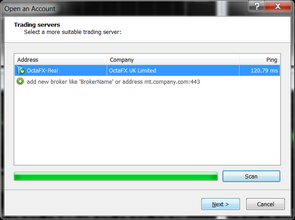
اطلاعات حساب معاملاتی (نام کاربری، رمز عبور، سرور) را از بروکر خود دریافت کرده و وارد کنید.
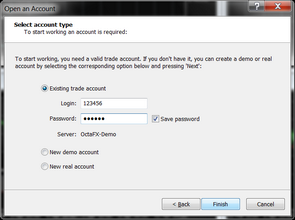
برای اطمینان از اتصال موفق، به منوی Terminal و بخش Journal مراجعه کنید. اگر پیام Connected را دیدید، عملیات موفقیتآمیز بوده است.
رفع مشکلات متداول هنگام نصب متاتریدر 4
- خطای سرور: گاهی اوقات به دلیل واردکردن اشتباه آدرس سرور یا نام کاربری، اتصال برقرار نمیشود. اطلاعات را با دقت مجدداً بررسی کنید.
- مسدود بودن IP: برخی شرکتهای ارائهدهنده اینترنت یا فایروالها ممکن است دسترسی را محدود کنند. در صورت نیاز VPN را امتحان کنید.
- کندی سیستم: اگر سیستم شما کند است، نرمافزارهای جانبی و غیرضروری را ببندید تا سرعت نصب و اجرای متاتریدر افزایش یابد.
آموزش نصب متاتریدر 5 (MT5)
دریافت فایل نصبی متاتریدر 5
- به وبسایت رسمی MetaTrader 5 یا بروکر خود مراجعه کنید.
- نسخه مناسب سیستمعامل (ویندوز، مک، لینوکس) را دانلود کنید.
- با توجه به تفاوتهای جزیی در رابط کاربری MT5 نسبت به MT4، حتماً راهنماهای رسمی را هم بررسی کنید.
مراحل نصب و پیکربندی
- فایل دانلودشده را اجرا کرده و فرآیند نصب را آغاز کنید.
- پس از مشاهده صفحه Welcome to MetaTrader 5 Setup، روی Next کلیک کنید.
- مسیر نصب را انتخاب کرده و گزینه Next را فشار دهید.
- منتظر اتمام نصب و ظاهرشدن پیام Installation Completed بمانید.
Placeholder برای اسکرینشات: در اینجا تصویر محیط نصب متاتریدر 5 نمایش داده شود.
احراز هویت حساب و سرور
- پس از اتمام نصب، نرمافزار متاتریدر 5 را باز کنید.
- از منوی File، Open an Account یا Login to Trade Account را انتخاب کنید.
- اطلاعات ورود حساب و آدرس سرور را که بروکر ارائه کرده، دقیقاً وارد کنید.
- برای اطمینان از صحت اتصال، به تب Journal سر بزنید و از پیام Connected مطمئن شوید.
رفع مشکلات رایج نصب متاتریدر 5
- عدم هماهنگی سیستم عامل: مطمئن شوید که نسخه 32 بیتی یا 64 بیتی برنامه با سیستمعامل شما سازگار است.
- مشکلات ارتباط سرور: در صورت عدم اتصال به سرور، به بخش تنظیمات شبکه مراجعه کرده و از عدم وجود فیلتر یا دیوار آتش اطمینان حاصل کنید.
- بروزرسانی ناموفق: اگر حین نصب با پیامهای خطای بروزرسانی مواجه شدید، نرمافزار را بسته و مجدداً باز کنید یا از نسخه اصلی وبسایت رسمی MetaQuotes استفاده کنید.
مقایسه کامل متاتریدر 4 و 5 در یک نگاه
| ویژگی | متاتریدر 4 (MT4) | متاتریدر 5 (MT5) |
|---|---|---|
| رابط کاربری | سادهتر و مناسب برای مبتدیان | پیشرفتهتر با قابلیت شخصیسازی بیشتر |
| اندیکاتورها و ابزارهای تحلیلی | حدود 30 اندیکاتور داخلی و قابل توسعه | بیش از 38 اندیکاتور داخلی + ابزارهای جامع |
| امکان معامله در چند بازار | عمدتاً متمرکز بر بازار فارکس | پشتیبانی از فارکس، سهام، کالا و ارز دیجیتال |
| سرعت اجرای دستورات | سرعت بالا اما محدودتر در بعضی عملکردها | سرعت و دقت بالاتر در اجرای معاملات |
| تقویم اقتصادی | ندارد (افزونه قابل نصب است) | تقویم اقتصادی داخلی و بهروز |
در جدول بالا، مهمترین جنبههای نصب MT4 و MT5 و قابلیتهای اساسی آنها را مشاهده میکنید. اگر تازهکار هستید، متاتریدر 4 برای شروع عالی است؛ اما اگر قصد گسترش معامله به سایر بازارهای مالی را دارید، متاتریدر 5 گزینه بهتری خواهد بود.
نکات طلایی و استراتژیهای کاربردی
- مدیریت سرمایه را فراموش نکنید: حتی اگر پلتفرم متاتریدر را بهدرستی نصب کردهاید، بدون برنامه و مدیریت سرمایه وارد معامله نشوید. برای آشنایی بیشتر با روشهای مدیریت سرمایه و ناحیه پتانسیل بازگشتی، مقاله trh در ترید چیست را مطالعه کنید.
- بکآپ از تنظیمات: پس از انجام تنظیمات شخصی، یک فایل پشتیبان تهیه کنید تا در صورت بروز مشکل، سریعاً به حالت قبل برگردید.
- استفاده از اکسپرتها و رباتهای معاملاتی: یکی از جذابترین قابلیتهای متاتریدر، امکان نصب اکسپرت ادوایزرها (EA) است. قبل از استفاده، حتماً از اعتبار اکسپرت مطمئن شوید.
- آزمایش در حساب دمو: پیشنهاد میشود قبل از ورود به حساب واقعی، همه قابلیتها را روی حساب دمو تست کنید.
جمعبندی و فایل نصب متاتریدر
امیدواریم این راهنمای نصب متاتریدر به شما در انجام صحیح و کامل آموزش نصب متاتریدر کمک کرده باشد. هرچند روند نصب MT4 و MT5 نسبتاً ساده است، اما آگاهی از نکات کلیدی، انواع تنظیمات و شیوه اتصال به حساب معاملاتی، تفاوت بزرگی در تجربه معاملاتی شما ایجاد میکند.
برای اطلاعات بیشتر و دانلود فایل نصب متاتریدر میتوانید به لینک های زیر مراجعه کنید:
- مطالعه چگونه در متاتریدر نماد اضافه کنیم را مطالعه کنید.
- شما میتوانید برای دانلود فایل نصب متاتریدر در ویندوز اینجا را کلیک کنید. دانلود رسمی متا MetaQuotes